在Ubuntu 22.04 LTS上安装Docker-ce
Docker是一个开源平台,用于自动化应用程序的部署、扩展和管理。它使用容器技术,使开发、测试和部署过程更加简化和可靠。本文将介绍在Ubuntu 22.04 LTS上安装Docker-ce的步骤。
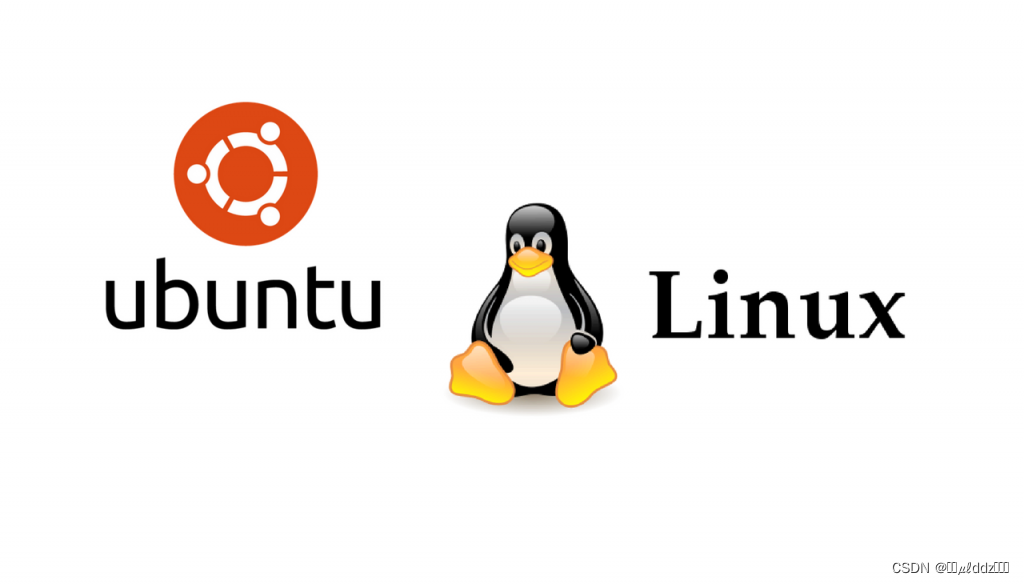
步骤1:更新软件包列表
首先,确保您的系统已经更新到最新的软件包列表。打开终端并运行以下命令:
sudo apt update
sudo apt upgrade -y
遇到下面直接第一个回车即可。
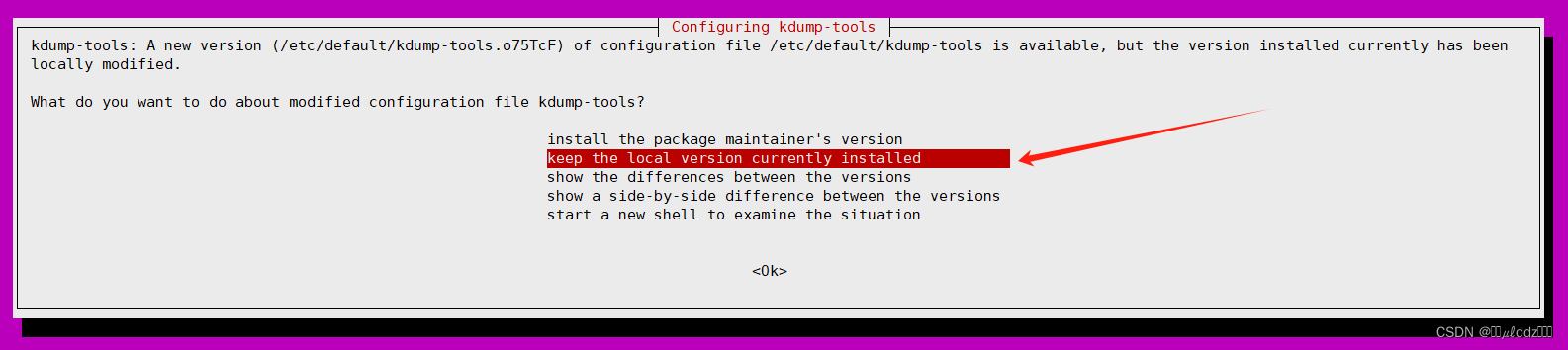
步骤2:安装依赖软件包
安装一些必要的软件包,以确保能够通过HTTPS使用存储库:
sudo apt install -y \apt-transport-https \ca-certificates \curl \gnupg \lsb-release
步骤3:添加Docker GPG密钥
添加Docker官方的GPG密钥,以验证下载的软件包的完整性:
curl -fsSL https://download.docker.com/linux/ubuntu/gpg | sudo gpg --dearmor -o /usr/share/keyrings/docker-archive-keyring.gpg
步骤4:设置Docker存储库
设置稳定版的Docker存储库:
echo "deb [signed-by=/usr/share/keyrings/docker-archive-keyring.gpg] https://download.docker.com/linux/ubuntu $(lsb_release -cs) stable" | sudo tee /etc/apt/sources.list.d/docker.list > /dev/null
步骤5:安装Docker-ce
更新软件包列表并安装Docker-ce:
sudo apt update
sudo apt install -y docker-ce docker-ce-cli containerd.io
步骤6:启动Docker服务
安装完成后,启动Docker服务:
sudo systemctl start docker
查看启动状态:
sudo systemctl status docker
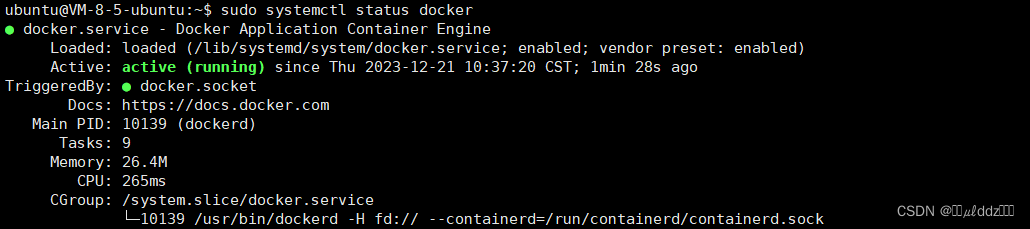
确保Docker服务在系统启动时自动启动:
sudo systemctl enable docker
步骤7:验证安装
运行以下命令来验证Docker是否成功安装:
sudo docker --version
如果一切正常,您将看到Docker版本信息。

如何卸载docker-ce
要卸载Docker-ce,您可以按照以下步骤操作:
步骤1:停止Docker服务
首先,确保停止正在运行的Docker服务。在终端中运行以下命令:
sudo systemctl stop docker
步骤2:卸载Docker软件包
运行以下命令卸载Docker-ce软件包:
sudo apt remove -y docker-ce docker-ce-cli containerd.io
步骤3:删除Docker配置文件和镜像
删除Docker的配置文件和存储在本地的镜像:
sudo rm -rf /etc/docker
sudo rm -rf /var/lib/docker
步骤4:删除Docker用户组
Docker安装时可能会创建一个名为docker的用户组,您可以选择是否删除该用户组。要删除该用户组,运行以下命令:
sudo groupdel docker
步骤5:删除Docker GPG密钥
如果您不再计划重新安装Docker,可以选择删除Docker GPG密钥。运行以下命令:
sudo rm /usr/share/keyrings/docker-archive-keyring.gpg
步骤6:清理其他残留文件(可选)
根据需要,您可以进一步清理其他可能残留的Docker文件。请谨慎执行此步骤,以免误删文件。以下是一些可能需要清理的路径:
sudo rm -rf /var/run/docker.sock
sudo rm -rf /etc/apparmor.d/docker
步骤7:更新系统
最后,更新系统的软件包列表以确保所有更改生效:
sudo apt update
至此,Docker-ce已成功从您的系统中卸载。
请注意,上述步骤假定您是通过包管理器(例如apt)安装的Docker-ce。如果您使用其他方法安装的Docker,可能需要使用相应的卸载方法。




)



 Teleport传送组件)








![25、新加坡南洋理工、新加坡国立大学提出FBCNet:完美融合FBCSP的CNN,EEG解码SOTA水准![抱歉老师,我太想进步了!]](http://pic.xiahunao.cn/25、新加坡南洋理工、新加坡国立大学提出FBCNet:完美融合FBCSP的CNN,EEG解码SOTA水准![抱歉老师,我太想进步了!])
—— 轻松驾驭容器,玩转 LazyDocker)
